Прошли времена, когда продукты компании Яндекс казались навязчивыми и раздражающими. Сейчас корпорация продолжает наращивать обороты и поддерживать создание новых версий браузера — удобного, быстрого и функционального. Но при необходимости его обновить возникают некоторые трудности. Процесс делается автоматически или вручную.
Автоматическое обновление
Приятная новость: Яндекс.Браузер обновляется в автоматическом режиме. Причем эта опция не отключается. Когда создатели подготовят очередные улучшения и выпустят очередную версию, она должна обновиться сама сразу при запуске интернет-обозревателя. Компания объясняет это постоянным появлением новых угроз безопасности. Иначе браузер мог бы привести к потенциальным проблемам.
Отключается только обновление в фоновом режиме. Это делать не рекомендуется, но при необходимости возможно. По умолчанию оно включено:
- Находим меню с тремя горизонтальными полосочками. Это справа вверху.
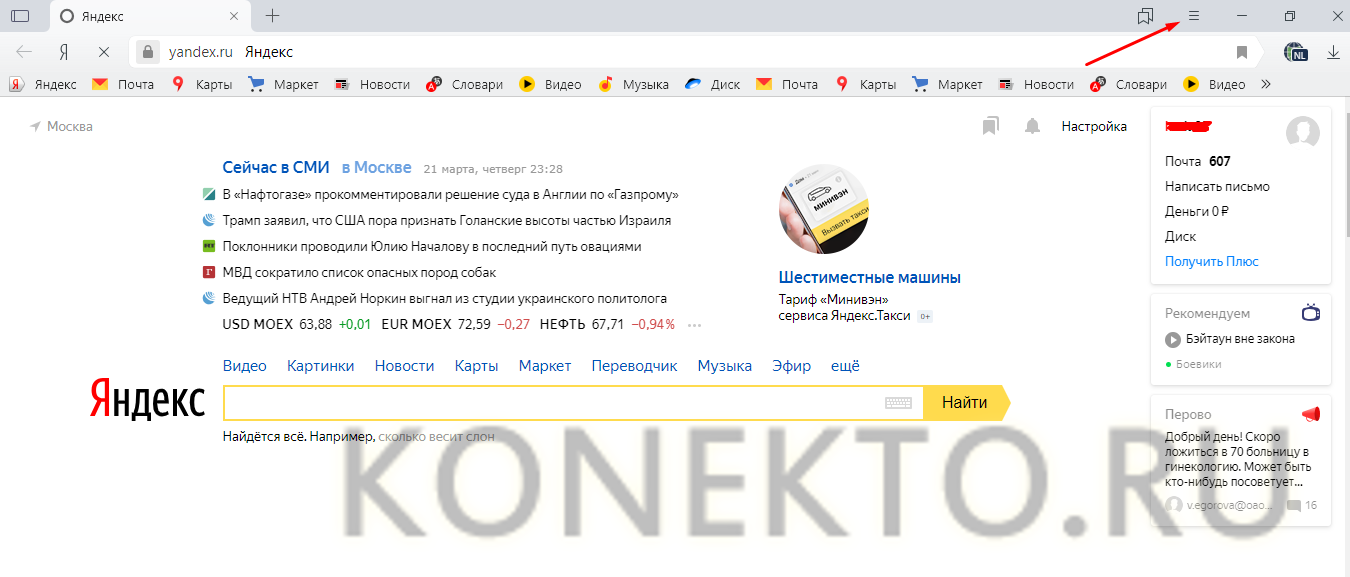
Как скачать и установить Яндекс браузер на телефон?
- Выбираем «Настройки».
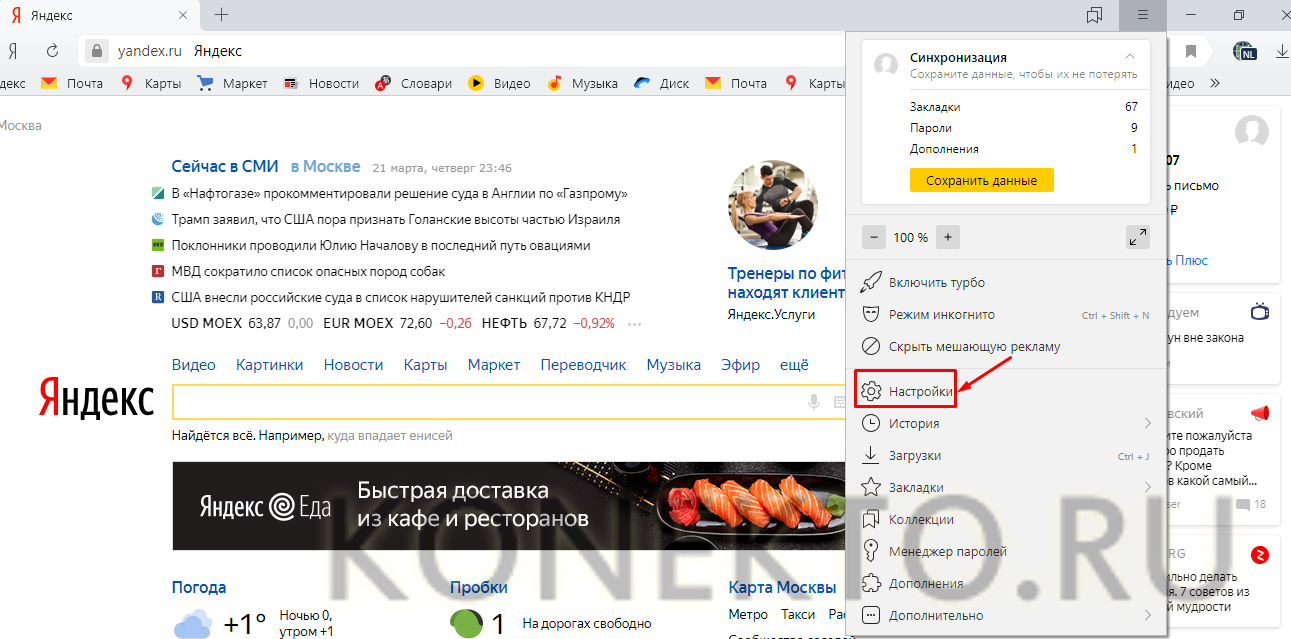
- При нажатии кнопки «Системные» открывается подпункт «Производительность», где последний пункт «Обновлять браузер, даже если он не запущен». Вот там, если кликнуть на квадратик, опция отключится.
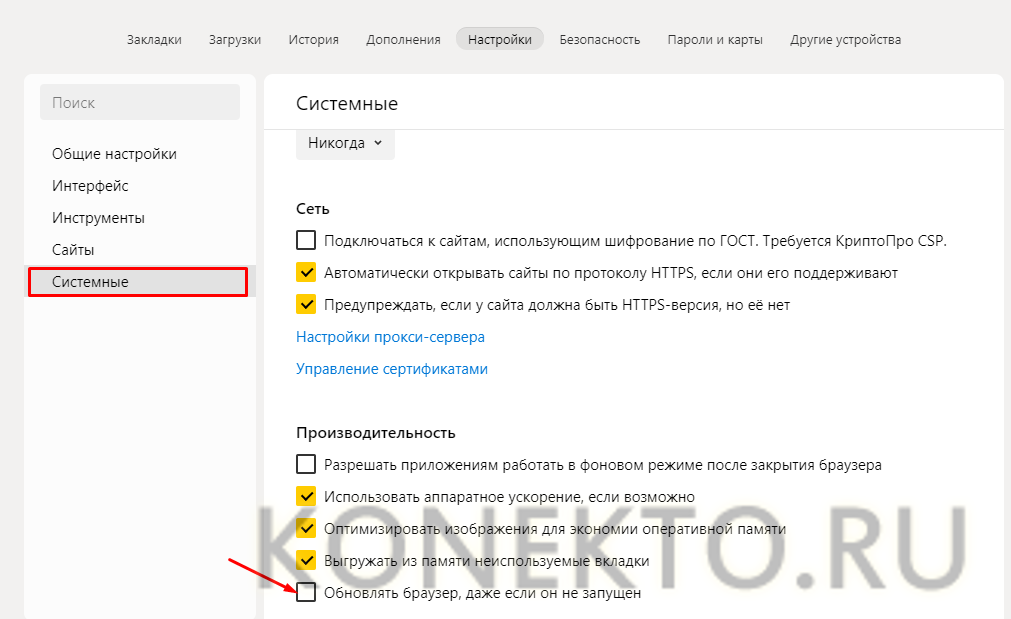
- Итак, если галочку убрать, Яндекс.Браузер будет обновляться только при его запуске.
Обновление вручную
Возможен вариант, при котором автоматическое обновление не срабатывает или делается некорректно. Либо вы принципиально по каким-то причинам хотите скачать последнюю версию вручную. В этом поможет наша пошаговая инструкция по ручному обновлению:
- Нажимаем упомянутое выше меню с тремя полосочками.
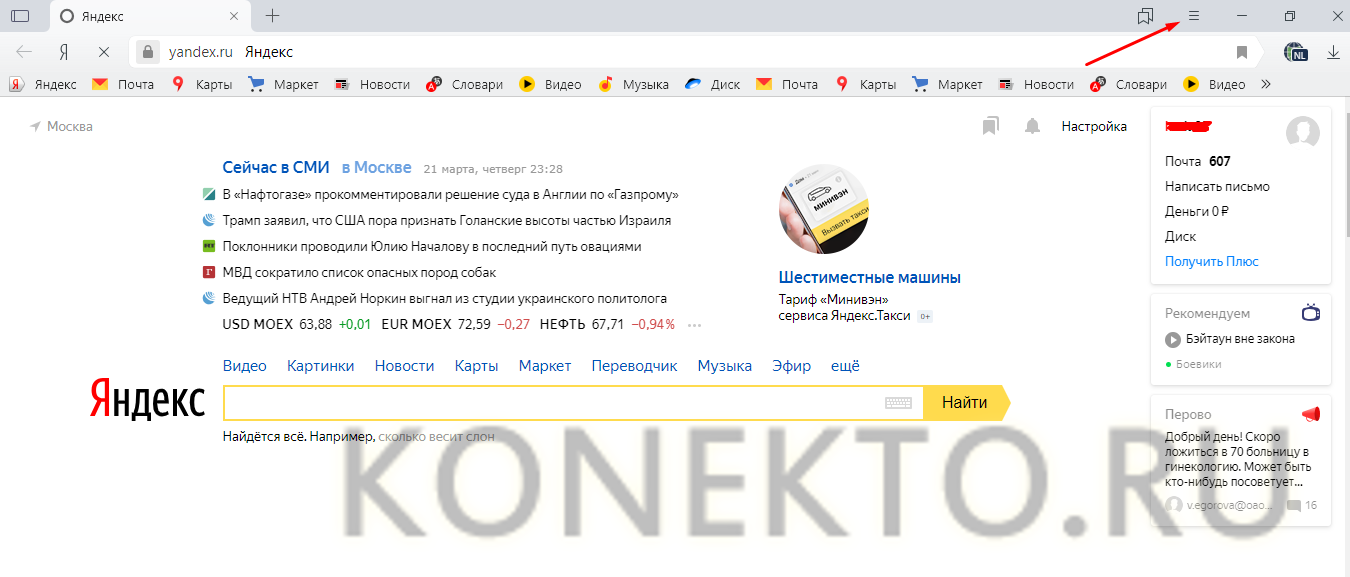
- Наводим стрелку на пункт «Дополнительно» и кликаем на него. Должно возникнуть еще одно меню.
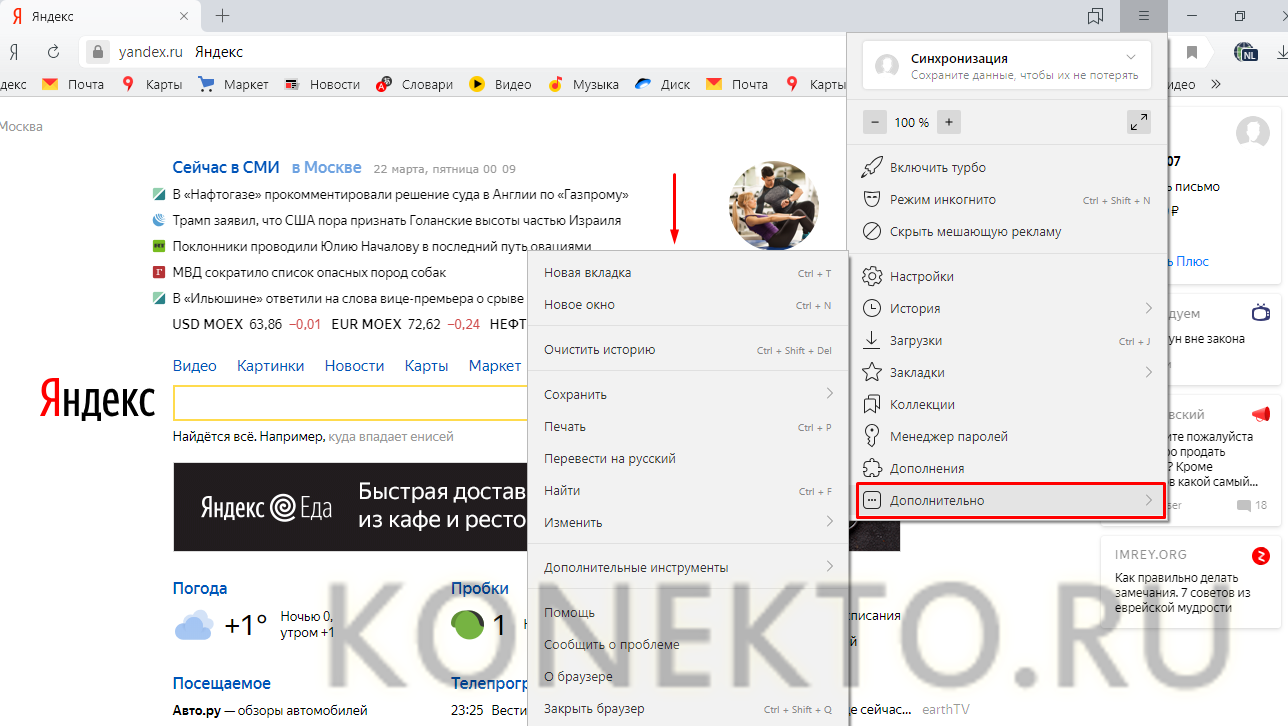
- Теперь наш выбор — пункт «О браузере».
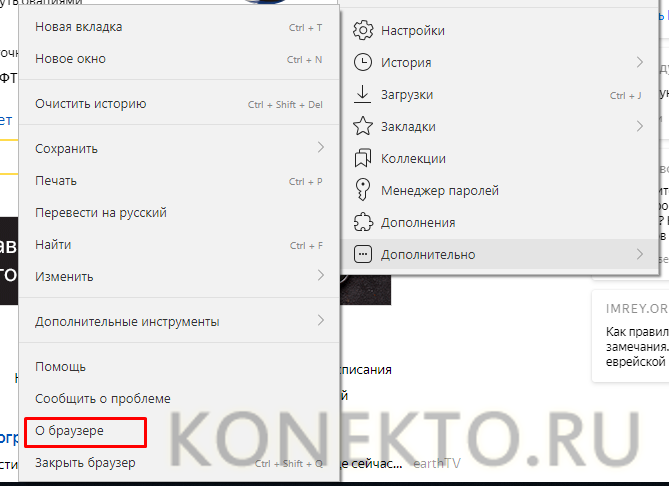
- Вы должны попасть на страницу обновления. Когда версия актуальная, возникает следующее сообщение.
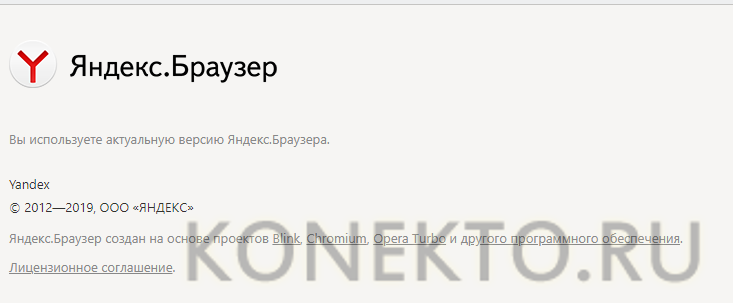
- Если нет, вы увидите кнопку для скачивания. Нажмите на нее. Процесс обновления будет на виду. Перезапустите обозреватель.
Важно: не следует закрывать раздел «О браузере» до окончания скачивания и инсталляции Яндекс.Браузера.
Как переустановить Яндекс.Браузер?
Некоторые предпочитают пойти радикальным путем: удаляют старую версию и скачивают новую. Инструкция по удалению на примере Виндовс 10:
- Нажимаем комбинацию клавиш Ctrl + Alt + Delete. Дальше выбираем «Диспетчер задач» и закрываем процессы, связанные с Яндекс.Браузером. Если этого не сделать, может возникнуть ошибка. На снимке экрана видно, что открыт обозреватель.

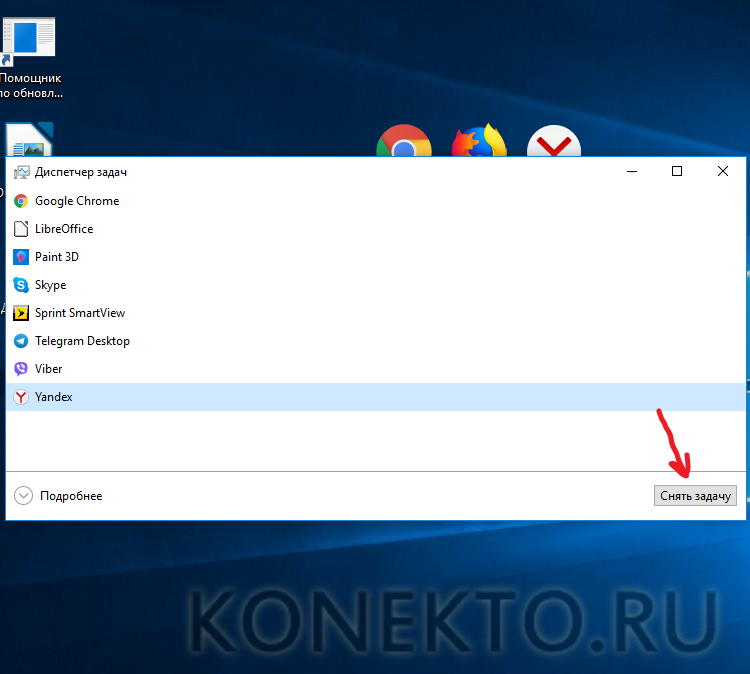
- В Windows 10 не каждый с первого раза найдет раздел «Установка и удаление программ» в меню «Пуск». Пойдем долгим, но верным путем — через «Поиск».

- Там вводим слово «удаление» и видим, как всплывает несколько пунктов, в том числе и нужный нам.
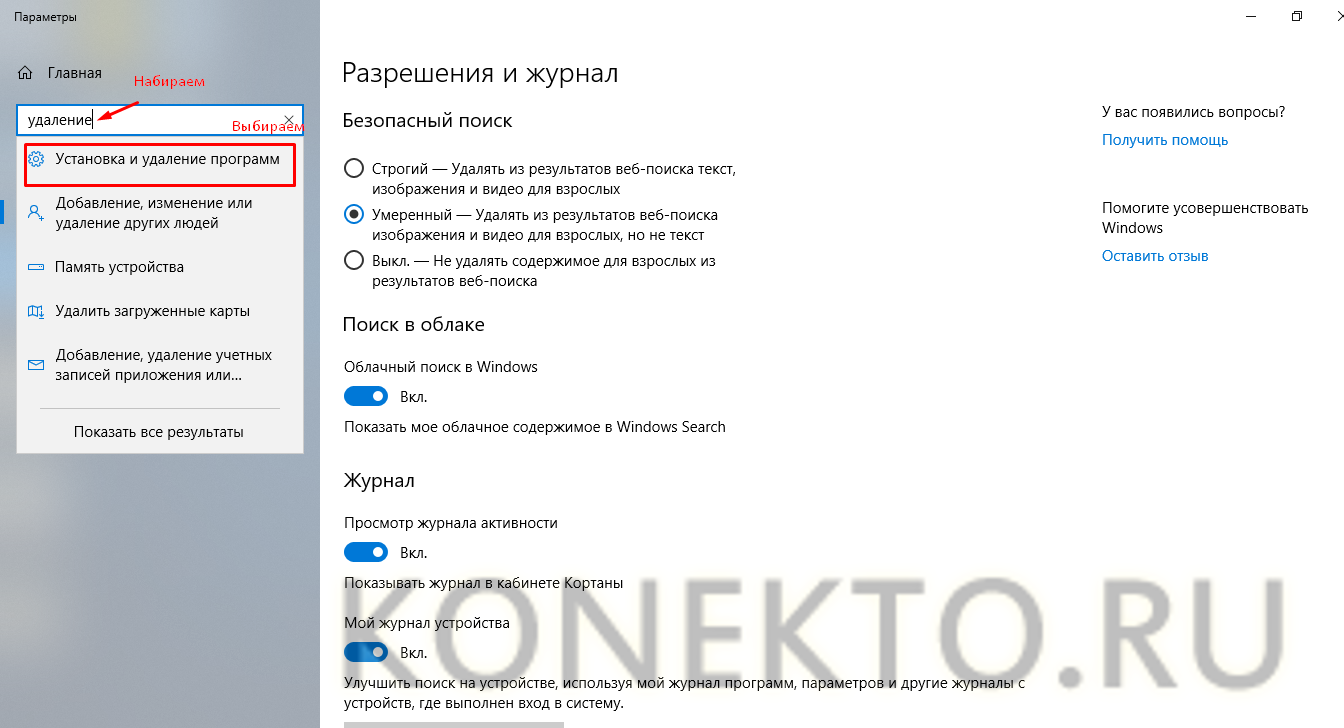
- Список скроллим и находим нужное. Удаляем не только сам Yandex, но и его компоненты вроде голосового помощника Алисы.
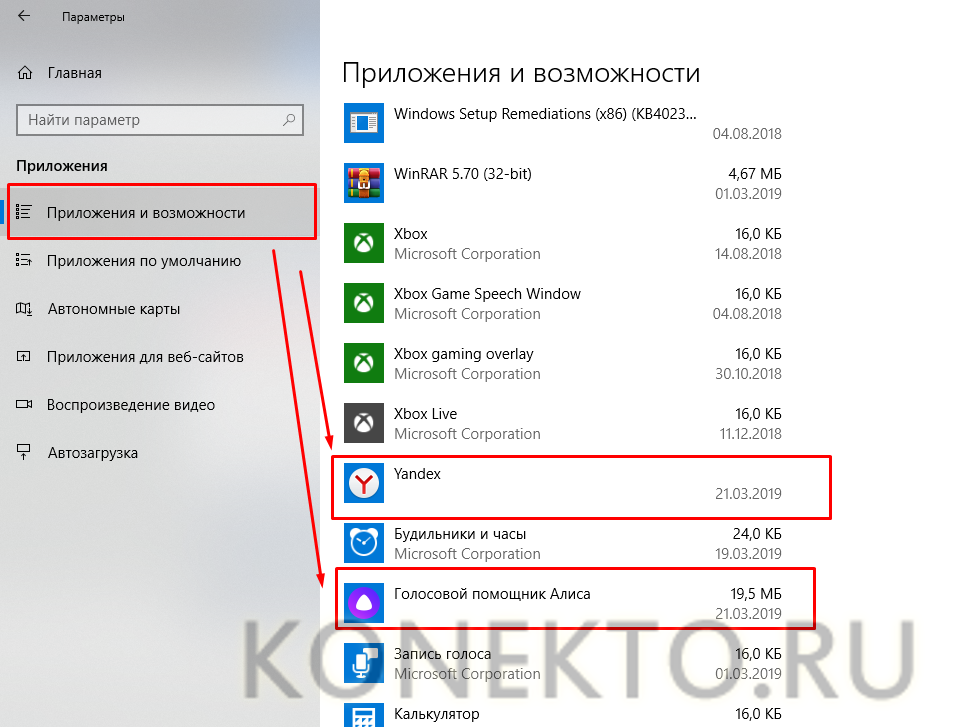
- Для этого кликаем на нужный пункт и нажимаем кнопку «Удалить», подтверждая свое решение по запросу.
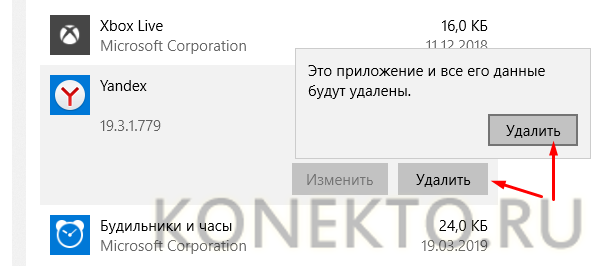
- Далее используем официальный сайт browser.yandex.ru для скачивания актуальной версии.

Процесс скачивания будет виден в мегабайтах или процентах. Он длится в зависимости от скорости интернет-соединения. Теперь можно использовать все сервисы крупнейшего российского поисковика и узнать больше о настройке Яндекс.Почты или о том, как при необходимости открыть закрытую вкладку.
Подводим итоги
Ваш компьютер нуждается в последней версии Яндекс.Браузера из-за постоянно возникающих угроз безопасности. По мере того как пишутся новые вирусы, пользователи Интернета могли бы оказаться незащищенными при отсутствии обновлений. Кроме того, компания постоянно что-то совершенствует. Автоматическое обновление, как правило, снимает все вопросы и не требует никаких усилий.
А если с ним что-то не так, на помощь придет наша инструкция, расписанная пошагово. В других версиях меню и порядок действий могут отличаться, но совсем незначительно.
Смотрите также
- Как проверить телефон на прослушку?
- Как узнать музыку из видео на Ютубе?
- Тарифы Мегафон 2021 года
Источник: konekto.ru
Почему не работает Яндекс на телефоне: причины и решения

Когда Яндекс не работает на телефоне, первая мысль, которая приходит в голову, это проблема с интернет-соединением. Если у вас нет доступа к интернету, то вы не сможете воспользоваться многими сервисами, в том числе и Яндексом. Чтобы решить эту проблему, попробуйте перезагрузить телефон и проверить настройки сети.
Если это не помогло, попробуйте подключиться к другой сети Wi-Fi или обратитесь к своему оператору мобильной связи. Возможно, у вас закончились лимиты на передачу данных или у вас есть задолженности по оплате услуг. Часто пользователи сталкиваются с проблемой, когда Яндекс не работает на их телефоне. Прежде чем начать искать причины, нужно убедиться в том, что соединение с интернетом на вашем устройстве установлено и настроено правильно.
Для проверки соединения необходимо открыть любую другую страницу в браузере на вашем телефоне. Если страница загружается, значит, соединение с интернетом настроено правильно.
Если соединение в порядке, но Яндекс все равно не работает, возможно, проблема в настройках мобильных данных. Проверьте, активированы ли мобильные данные на вашем телефоне. Если они выключены, Яндекс не сможет работать.
Также стоит проверить настройки точки доступа (APN). Если настройки неправильные или отсутствуют, интернет не будет работать на вашем устройстве, в том числе и Яндекс.
В любом случае, если Яндекс не работает на вашем телефоне, не стоит паниковать. Проверьте соединение и настройки мобильных данных, и, возможно, проблема будет решена без дополнительной помощи.
Проверка Wi-Fi соединения и настроек
Если Яндекс не работает на телефоне, одной из возможных причин может быть проблема с Wi-Fi соединением или настройками. В таком случае, нужно проверить следующее:
- Проверьте, включен ли Wi-Fi на телефоне
- Проверьте, подключен ли телефон к Wi-Fi сети и правильно ли введен пароль
- Проверьте скорость Интернет-соединения и убедитесь, что она достаточно высока для использования Яндекса
- Попробуйте перезагрузить роутер и телефон, чтобы исправить возможные сбои в работе
- Проверьте настройки Wi-Fi на телефоне и убедитесь, что выбран правильный протокол безопасности (например, WPA2)
Если после проверки всех вышеперечисленных пунктов проблема не решена, возможно, причина не в Wi-Fi соединении.
2. Проблемы с приложением Яндекс
Одной из главных причин, по которой Яндекс может не работать на телефоне, являются проблемы с приложением. Некоторые пользователи могут столкнуться с тем, что приложение не запускается или постоянно вылетает, что может быть связано с неполадками в самом приложении.
Для решения этой проблемы можно попробовать следующие действия:
1. Перезагрузите телефон и попробуйте запустить приложение еще раз.
2. Обновите приложение до последней версии, возможно, разработчики исправили ошибки и проблемы.
3. Если обновление не помогло, попробуйте удалить приложение и установить его заново.
4. Если все вышеперечисленные действия не помогли, обратитесь в службу поддержки Яндекса, возможно, они смогут помочь в решении проблемы.
Не стоит забывать, что проблемы с приложением Яндекс могут быть связаны не только с самим приложением, но и с настройками телефона. Поэтому, если вы все еще столкнулись с проблемой, попробуйте проверить настройки вашего телефона и возможно, обновить их до последней версии.
Обновление приложения
Если Яндекс не работает на телефоне, одной из возможных причин может быть устаревшее приложение. В этом случае решением проблемы может стать обновление приложения до последней версии.
Для того чтобы обновить приложение Яндекс, необходимо перейти в соответствующий раздел в Google Play или App Store и нажать кнопку ‘Обновить’. Если обновление не доступно, возможно, что телефон не поддерживает последнюю версию приложения.
В этом случае можно попробовать установить более старую версию приложения Яндекс. Для этого необходимо удалить текущую версию приложения и загрузить старую версию с помощью специальных сайтов.
Также стоит проверить наличие свободного места на телефоне и памяти для установки приложения. Если места не хватает, необходимо освободить его путем удаления ненужных приложений, фотографий и видео.
Обновление приложения Яндекс может решить проблему с его работой на телефоне. Если же проблема сохраняется, следует обратиться к специалистам технической поддержки Яндекса или производителя телефона.
Очистка кеша и данных приложения
Одной из наиболее распространенных причин, почему Яндекс может перестать работать на вашем телефоне, является проблема с кешем и данными приложения. Кеш и данные приложения — это временные файлы, которые приложение создает на вашем устройстве, чтобы ускорить работу и улучшить пользовательский опыт. Однако, с течением времени эти файлы могут накапливаться и занимать слишком много места на вашем устройстве, что может привести к сбоям в работе приложения.
Чтобы решить проблему с кешем и данными приложения, вам нужно периодически их очищать. Для этого выполните следующие действия:
- Откройте настройки вашего телефона.
- Перейдите в раздел ‘Приложения’.
- Найдите Яндекс и нажмите на него.
- Выберите пункт ‘Хранилище’.
- Нажмите на кнопку ‘Очистить данные’ и ‘Очистить кеш’.
После того, как вы очистили кеш и данные приложения, попробуйте снова запустить Яндекс. В большинстве случаев это решает проблему с работой приложения. Если же проблема остается, попробуйте обновить приложение или переустановить его снова.
3. Проблемы с устройством
Если вы столкнулись с проблемой, когда Яндекс не запускается на вашем телефоне, причиной может быть неисправность устройства. Проверьте, не перегревается ли ваш телефон, а также убедитесь, что на вашем устройстве достаточно свободного места для работы приложения.
Если вы используете устаревший телефон или операционную систему, возможно, Яндекс не будет работать на вашем устройстве. В этом случае попробуйте обновить операционную систему или обновить версию приложения Яндекс.
Также возможно, что проблема связана с настройками вашего устройства. Убедитесь, что у вашего телефона есть доступ к интернету, проверьте настройки Wi-Fi и мобильной связи.
Если вы все еще не можете запустить Яндекс на своем телефоне, попробуйте переустановить приложение или обратиться к специалисту по ремонту телефонов.
Перезагрузка телефона
Перезагрузка телефона — один из первых шагов, который нужно сделать, если что-то не работает на вашем телефоне. Это может помочь решить многие проблемы, включая проблемы с Яндексом.
Если вы не знаете, как перезагрузить свой телефон, вот несколько простых шагов:
1. Нажмите и удерживайте кнопку питания на вашем телефоне.
2. Выберите ‘Перезагрузить’ или ‘Выключить и включить’.
3. Дождитесь, пока ваш телефон выключится и включится снова.
После перезагрузки попробуйте открыть Яндекс и проверьте, работает ли он сейчас. Если проблема сохраняется, есть еще несколько решений, которые вы можете попробовать.
Одним из них является очистка кэша приложения Яндекс. Для этого нужно зайти в настройки телефона, выбрать ‘Приложения’, найти Яндекс в списке приложений и выбрать ‘Очистить кэш’.
Если это не помогло, попробуйте обновить приложение Яндекс до последней версии или переустановить его снова.
Надеемся, что эти решения помогут вам решить проблему с Яндексом на вашем телефоне. Если нет, обратитесь к специалистам по технической поддержке вашего телефона или Яндекса за дополнительной помощью. Проверка наличия достаточной памяти
Одной из возможных причин, по которой Яндекс не работает на вашем телефоне, может быть недостаток памяти. Если на вашем устройстве недостаточно свободного места, то приложения могут начать работать неправильно или вообще перестать запускаться.
Чтобы проверить, достаточно ли у вас памяти для работы Яндекса, откройте настройки вашего телефона и найдите раздел ‘Память’. Там вы увидите, сколько свободного места у вас есть на телефоне. Если свободного места мало, то попробуйте удалить ненужные приложения, фотографии или видео, чтобы освободить память.
Если у вас все еще возникают проблемы с работой Яндекса, то попробуйте обратиться к специалистам технической поддержки Яндекса или производителя вашего телефона. Они смогут помочь вам решить проблему и настроить ваше устройство для более эффективной работы.
Блокировка доступа к Яндексу — это одна из самых распространенных проблем, с которой сталкиваются пользователи телефонов. При этом, причины могут быть разными.
- Проблемы с интернет-соединением. Если у вас нет стабильного подключения к сети, то Яндекс не будет загружаться. Убедитесь, что вы подключены к Wi-Fi или имеете достаточно сильный сигнал мобильного интернета.
- Проблемы с приложением. Если у вас установлено приложение Яндекса, то возможно, оно не работает корректно. Попробуйте перезапустить приложение или удалить его и установить заново.
- Блокировка Яндекса провайдером. Некоторые провайдеры могут блокировать доступ к Яндексу из-за различных причин. В этом случае, вы можете попробовать использовать другой DNS сервер или VPN-соединение.
Если ни одно из перечисленных решений не помогло, то возможно, причина проблемы кроется в другом. Обратитесь к специалистам, которые смогут проанализировать ситуацию и предложить наиболее эффективное решение.
Если Яндекс не запускается на вашем телефоне, причиной может быть блокировка от провайдера или встроенных защитных программ. Чтобы проверить, есть ли такая блокировка, вам нужно попробовать открыть Яндекс через VPN или прокси-сервер. Если Яндекс начнет работать, значит, проблема была именно в блокировке.
Также стоит проверить, не включена ли на вашем телефоне программа-антивирус, которая блокирует доступ к некоторым сайтам. Если это так, то нужно временно отключить антивирус и попробовать запустить Яндекс еще раз. Если Яндекс заработал, то проблема была именно в этой программе.
Если же ни VPN, ни отключение антивируса не помогли, то стоит обратиться к провайдеру интернет-услуг. Возможно, что у них есть какие-то ограничения на использование Яндекса на вашем телефоне, и они могут помочь вам решить эту проблему.
В любом случае, не стоит отчаиваться, если Яндекс не работает на вашем телефоне. Существуют различные способы решения этой проблемы, и один из них обязательно сработает в вашем случае. Неполадки на стороне Яндекса могут быть одной из причин того, почему не работает Яндекс на телефоне.
Это может произойти из-за проблем с серверами Яндекса, перегрузки сети или обновления программного обеспечения. Если вы столкнулись с подобной проблемой, попробуйте перезагрузить приложение Яндекс или перезагрузить устройство. Если это не помогает, проверьте сетевое подключение и убедитесь, что вы используете последнюю версию приложения Яндекс. Если ничего не помогает, свяжитесь со службой поддержки Яндекса, чтобы получить дополнительную помощь.
Проверка наличия технических неполадок на серверах Яндекса
Для того чтобы узнать, есть ли технические неполадки на серверах Яндекса, можно воспользоваться специальным сервисом — Яндекс.
Статус. На этом сайте можно узнать, работает ли в данный момент почта Яндекса, поиск, Карты, Маркет и другие сервисы.
Если на сайте Яндекс.
Статус не отображаются проблемы с серверами, то возможно проблема в вашем устройстве. Попробуйте перезагрузить телефон или очистить кэш приложения Яндекса.
Если же проблема не решается, можно обратиться в службу поддержки Яндекса, где специалисты помогут разобраться в причинах проблемы и предложат решение.
Не стоит забывать, что некоторые проблемы могут возникать из-за неполадок на стороне интернет-провайдера. В этом случае стоит обратиться к своему провайдеру и узнать, есть ли у них проблемы с подключением к серверам Яндекса.
В любом случае, проверка наличия технических неполадок на серверах Яндекса поможет быстро выявить причины проблемы и найти ее решение.
Как установить Яндекс на ноутбук: пошаговая инструкция

Как установить Яндекс на телефон: подробная инструкция для Android и iOS
Как установить Яндекс: подробная инструкция для начинающих
Как установить браузер Яндекс — подробная инструкция
Как открыть Яндекс Браузер: подробная инструкция
Как исправить проблему, когда Яндекс браузер не отвечает
Источник: ahmt.net
Как обновить Яндекс на андроид?
Если речь идет об Android смартфоне, то необходимо воспользоваться функциями установки виджетов, или запустить приложение Яндекс > открыть настройки приложения(шестеренка) > скролим до «Строка поиска» > вкл.
Как установить Яндекс на экран?
- Нажмите и удерживайте свободное место на экране.
- В открывшемся меню выберите Виджеты.
- В списке виджетов найдите нужный: Виджет Яндекса, Диска, Карт, Метро, Навигатора, Клавиатуры или универсального приложения Яндекс.
- Нажмите на Виджет и перетащите его на свободную область экрана.
Как удалить приложение Яндекс с телефона?
- Откройте приложение Настройки и выберите пункт Приложения и уведомления.
- Нажмите Показать все приложения.
- Выберите приложение из списка. Откроется экран с информацией о нем.
- Нажмите Удалить.
Как войти в яндекс на телефоне?
- Откройте любой сервис Яндекса.
- Нажмите кнопку Войти (обычно она расположена вверху справа).
- В качестве логина укажите номер телефона, который использовали при регистрации.
- Нажмите кнопку Войти.
- Введите код из SMS.
- Укажите имя и фамилию, которые вы указывали при регистрации.
Как установить Яндекс браузер в Украине?
Версию «Яндекс. Браузера» для Украины можно скачать на странице http://browser.yandex.ua.
Как переустановить Яндекс браузер без потери данных?
- Перейти в меню – Пуск. .
- Открыть раздел – Программы и компоненты.
- Выбрать в списке установленных приложений – Yandex.
- Кликнуть по наименованию правой кнопкой мыши, после чего воспользоваться опцией – Удалить.
- Повторно кликнуть на нужную опцию.
Как вернуть Яндекс на рабочий стол?
- Нажмите правой кнопкой мыши на файл «browser» и выберите в появляющемся контекстном меню Отправить → Рабочий стол.
- Затем нажмите на ярлыке браузера правой кнопкой мыши и выберите пункт Закрепить на панели задач.
Как установить браузер на мобильный телефон?
- Откройте настройки Android. .
- Перейдите в раздел «Приложения».
- Найдите пункт «Дополнительные настройки» и нажмите на него. .
- Откройте раздел «По умолчанию».
- Выберите пункт «Браузер».
- Отметьте приложение, через которое должны открываться веб-ссылки.
Источник: estakada-auto.ru